
Microsoft PowerPoint — это программа для создания слайд-шоу, впервые разработанная Forethought, Inc. для компьютера Macintosh в 1987 году и приобретенная Microsoft в 1990 году. Microsoft выпустила несколько обновленных версий, каждая из которых предлагает больше функций и включает в себя лучшие технологии, чем та, что была до этого. Самая последняя версия Microsoft PowerPoint доступна в Office 365.
Нужна ли вам PowerPoint?
Программное обеспечение для презентаций — это самый простой способ создания и показа слайдов, которые вы, вероятно, видели на собраниях или в аудиториях.
Есть несколько бесплатных опций, включая LibreOffice , Apache OpenOffice и SlideDog . Однако, если вам нужно сотрудничать с другими в презентации, интегрироваться с другими программами Microsoft (например, Microsoft Word), или если ваша презентация должна быть доступна для просмотра любому человеку на планете, вы захотите приобрести и использовать ее. Microsoft PowerPoint . Если интеграция с другими программами Microsoft не важна, в Google G Suite есть программа презентаций, которая обеспечивает отличное сотрудничество с другими.
Citing and Referencing in PowerPoint Presentations | APA 7th Edition
Что касается Microsoft PowerPoint, он также поставляется со всеми функциями, необходимыми для создания презентаций. Вы можете начать с пустой презентации, как показано здесь, или выбрать одну из множества предварительно настроенных презентаций (называемых шаблонами). Шаблон — это файл, который уже создан с применением различных стилей и дизайнов. Эта опция обеспечивает простой способ начать презентацию одним кликом.
Вы также можете вставлять фотографии и видео со своего компьютера и из Интернета, рисовать фигуры, создавать и вставлять все виды диаграмм. Существуют способы перемещения слайдов внутрь и наружу, когда вы представляете и анимируете элементы на любом слайде, в том числе.
Источник: gadgetshelp.com
Как установить powerpoint
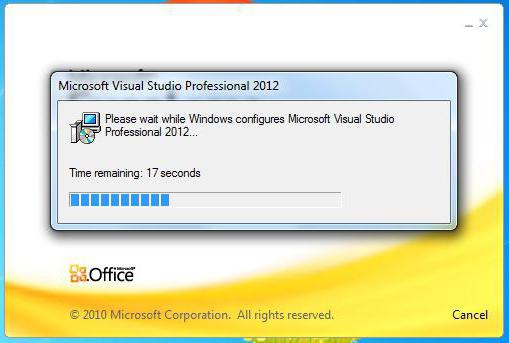
Итак, нам предстоит понять, как установить PowerPoint. Да и вообще, что это за приложение такое. Для чего оно необходимо? Почему многие пользователи задумываются над тем, как инициализировать данную программу?
Описание
Дело в том, что PowerPoint — это очень полезное приложение. Оно входит в стандартный набор Office. То есть это своеобразная офисная программа. Для чего она необходима?
PowerPoint — это приложение, позволяющее создавать и редактировать презентации (слайды). Пользуются им все: и школьники, и студенты, и сотрудники разных предприятий. Но многие задумываются, как установить PowerPoint. Ничего трудного в этом нет. Только о некоторых особенностях процесса рекомендуется узнать заранее.
MS PowerPoint in Just 30 minutes — PowerPoint User Should Know — Complete PowerPoint Hindi
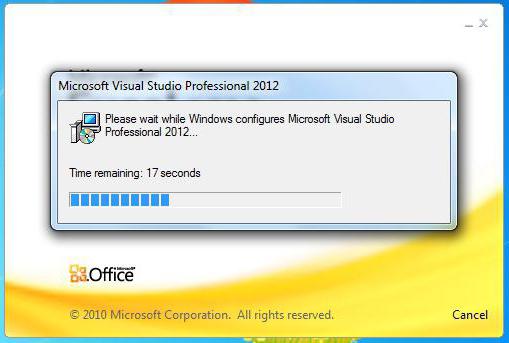
Покупка
Первый и довольно важный этап — покупка Microsoft Office. Без данного шага не получится воплотить задумку в жизнь. Ведь лицензионная копия PowerPoint платная.
Только далеко не все готовы платить. Поэтому приходится думать, где взять беслатный PowerPoint. И вообще, можно ли как-то обойти лицензию?
Да, только без специального ключа (а пишется он на коробке с MS Office) пользователю будет доступна пробная демоверсия приложения. Работа такого PowerPoint продлится не больше 30 дней. После этого можно будет лишь считывать презентации, но не создавать их.
Именно поэтому приходится думать, как установить PowerPoint так, чтобы все работало в полную силу. На самом деле не так все трудно, как кажется. Например, можно, как уже было сказано, купить лицензионный диск. Что дальше?
Установка
Как только Microsoft Office той или иной версии будет у пользователя, можно заняться инициализацией интересующего приложения. Что конкретно делать? Разобраться в установке поможет небольшая инструкция.
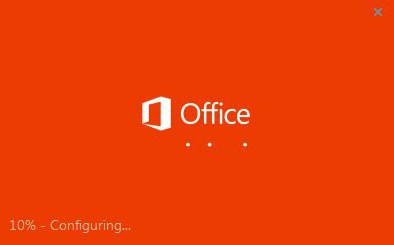
Выглядит она следующим образом:
- Вставить в компьютер диск с MS Office. Дождаться экрана приветствия.
- В мастере установки выбрать «Расширенную» или «Полную» инициализацию. Тогда на компьютер установятся все существующие средства «Офиса». Можно отдать предпочтение «Выборочной» установке. Она позволит отметить галочкой только PowerPoint.
- Дождаться начала и завершения процесса установки. Иногда у пользователя система запрашивает код проверки подлинности. Он написан или на коробке с диском, или на самой установочной «болванке». В появившейся строке необходимо набрать тайную комбинацию.
- Перезагрузить компьютер.
Это все. Если на этапе установки лицензионный код доступа не был запрошен, то при первом запуске PowerPoint его обязательно потребуется ввести. После этого приложение активируется. Можно пользоваться им в полную силу. Не так трудно установить PowerPoint.
Windows — это операционная система, в которой можно инициализировать программу даже без официального приобретения Office. Но как это сделать?
Без лицензии
Легко и просто. Процесс мало чем отличается от ранее приведенного. Пользователь просто должен скачать «кряк» (взломщик) для MS Office или загрузить себе уже взломанный установщик приложения. В зависимости от той или иной ситуации будет изменяться план действий.
Если имел место «кряк», то придется:
- Скачать «кряк» и достать установщик PowerPoint.
- Инициализировать программу при помощи «Мастера установки».
- Загрузить файлы «кряка» в папке с установленным приложением. Делать это необходимо перед первым запуском.
В некоторых случаях можно скачать себе «кейген». Это приложение, которое генерирует ключи для MS Office. Как установить PowerPoint? Если пользователь пошел таким путем, то он должен вместо загрузки файлов «кряка» запустить «кейген», затем получить секретный код и ввести его при первом запуске MS Office.
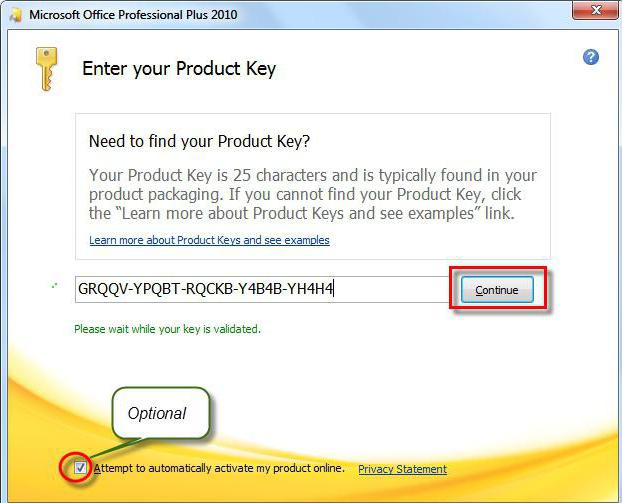
А вот если пользователь скачал себе взломанную версию софта, ответить на вопрос о том, как установить бесплатный PowerPoint, будет проще простого. Достаточно запустить «Мастер установки», а затем, следуя инструкции, приведенной ранее, дождаться окончания процесса. При первом запуске не нужно будет вводить никаких ключей.
Microsoft PowerPoint 2019
PowerPoint 2019 является популярной программой для создания презентаций и слайд-шоу. Новая версия приложения обладает продвинутым функционалом, а также понятным интерфейсом, адаптированным под планшетные ПК и телефоны с сенсорными экранами.
Возможности Microsoft PowerPoint 2019
- Работа с Windows Server;
- Корректное открытие формата PDF;
- Добавление различных медиафайлов;
- Множество спецэффектов и фильтров;
- Наличие цифровой записной книжки;
- Поддерживается функция рукописного ввода;
- Тонкая разработка дизайна слайдов к вашим презентациям;
- Синхронизация электронной почты, календарей и контактов;
- Импорт файлов из других приложений Word, Excel, PowerPoint, MS Office 365, OneNote, Microsoft Publisher 2019 и т.д.
- Простой в использовании интерфейс;
- Инструмент анализа отображения данных;
- Создание шаблонов для своих презентаций;
- Поддержка новых формул, диаграмм и графиков;
- Функция морфинга (Morph) и масштабирования Zoom;
- Автоподбор размера и формата слайдов в зависимости от настроек;
- Официальный сайт компании Microsoft регулярно обновляет приложение;
- Последняя версия программы PowerPoint совместима с Windows 10 и Mac OS X (x86, x64), в ней появилось большое количество переходов с поддержкой анимации, аудио и видео в высоком разрешении.
- Не работает с ОС Windows XP и Vista;
- Довольно высокие системные требования;
- Больше возможностей в полной версии Microsoft Office 2019 Professional Plus.
Вопросы по программе
Microsoft PowerPoint 2007
Microsoft PowerPoint 2010
Microsoft PowerPoint 2013
Microsoft PowerPoint 2016
Microsoft Office 2019
Microsoft Office 365
Microsoft Office Powerpoint Viewer
Microsoft PowerPoint 2019 скачать бесплатно
Последняя версия:
2019 от 05.11 2018
Разработчик: Microsoft Corporation
Операционные системы:
Windows 7, 8, 10
Размер файла: 900 Mb
Полное описание
PowerPoint — мощное приложение с множеством полезных функций и новых инструментов , позволяющих быстро и удобно создавать презентации любой сложности. Предоставляет широкий выбор оформлений и переходов для слайдов.
Обратите внимание на поддержку мобильных устройств и планшетных ПК. Были улучшены функции совместной работы и добавлены прямые соединения с веб-хранилищами, благодаря чему больше нет необходимости нагружать жесткий диск компьютера. Теперь можно комфортно общаться с другими пользователями в специальном диалоговом окне мессенджера Skype для бизнеса.
Программное обеспечение включает Microsoft Outlook — продвинутый почтовый клиент, с помощью которого можно передавать документы по email. В нем имеются средства для просмотра и проверки любых изменений, вносимых в процессе подготовки презентации. Доступна автоматическая сортировка и фильтрация материалов по типу данных, новым событиям, форматам и так далее. Есть возможность создания слайдов с использованием различных изображений, текстовых эффектов, видеороликов и музыкального сопровождения.
ПоверПойнт входит в состав офисного пакета Office версии 2019, если вас интересует отдельная установка конструктора PowerPoint, снимите галочки с остальных компонентов в окне инсталлятора.
Спасибо. очень нужно для проектов по школе. ^
Далее будут рассмотрены оба варианта.
Вариант 1: Установка PowerPoint через MS Office Installer
Поставить PowerPoint на компьютер можно через MS Office. По умолчанию вместе с редактором презентаций будут установлены другие сопутствующие программы. Вы можете в настройках инсталлера выбрать только PowerPoint, отменив установку сопутствующего ПО.
- Скачайте и запустите установщик MS Office. Загрузить его можно с официального сайта Microsoft. Офисный пакет распространяется на платной основе, но установить и использовать его определенный промежуток времени можно бесплатно и без ограничений по функционалу.
- В окошке установки MS Office появится блок с выбором продукта. Дело в том, что у Office тоже имеются свои разновидности. Не будем заморачиваться с ними и выберем самый популярный вариант: MS Office. Поставьте напротив него маркер и нажмите «Продолжить».
 Появится окошко с двумя кнопка: «Установить» и «Настройка». Если вы не против, что вместе с PowerPoint установятся другие программы из пакета MS Office, то жмите сразу «Установить». Если же вам нужен только PowerPoint или не нужны все предлагаемые программы, то перейдите в настройки, воспользовавшись соответствующей кнопкой.
Появится окошко с двумя кнопка: «Установить» и «Настройка». Если вы не против, что вместе с PowerPoint установятся другие программы из пакета MS Office, то жмите сразу «Установить». Если же вам нужен только PowerPoint или не нужны все предлагаемые программы, то перейдите в настройки, воспользовавшись соответствующей кнопкой. 
 Во вкладке «Расположение файлов» вы можете указать директорию, в которую требуется выполнить установку выбранных компонентов MS Office. По умолчанию там стоит стандартная директория «Program Files», расположенная на диске C. Microsoft не рекомендует менять место установки программ, чтобы избежать возможных неполадок в работе.
Во вкладке «Расположение файлов» вы можете указать директорию, в которую требуется выполнить установку выбранных компонентов MS Office. По умолчанию там стоит стандартная директория «Program Files», расположенная на диске C. Microsoft не рекомендует менять место установки программ, чтобы избежать возможных неполадок в работе. 
Вариант 2: Доустановить PowerPoint
Если на компьютере уже есть программы из пакета MS Office, но именно PowerPoint не установлен, то вы можете его доустановить. При этом уже имеющиеся программы переустанавливать не требуется, плюс, это никак не должно повлиять на их работу.

- Весь процесс тоже будет происходить через интерфейс стандартного установщика MS Office. После запуска исталлера выберите продукт, с которым будете работать. В нашем случае это Microsoft Office.
- Если на компьютере уже установлены программы из пакета, то установщик определит это автоматически и предложит другие варианты действий, отличные от рассмотренных в первом варианте. В нашем случае нужно выбрать вариант «Добавить или удалить компоненты».
Presentations 2021
Ваша новая универсальная программа
для работы с презентациями

Presentations 2021 — быстрая, мощная и совместимая.
Такая, какой и должна быть хорошая программа для работы с презентациями.
Полная совместимость с PowerPoint.
Без компромиссов.
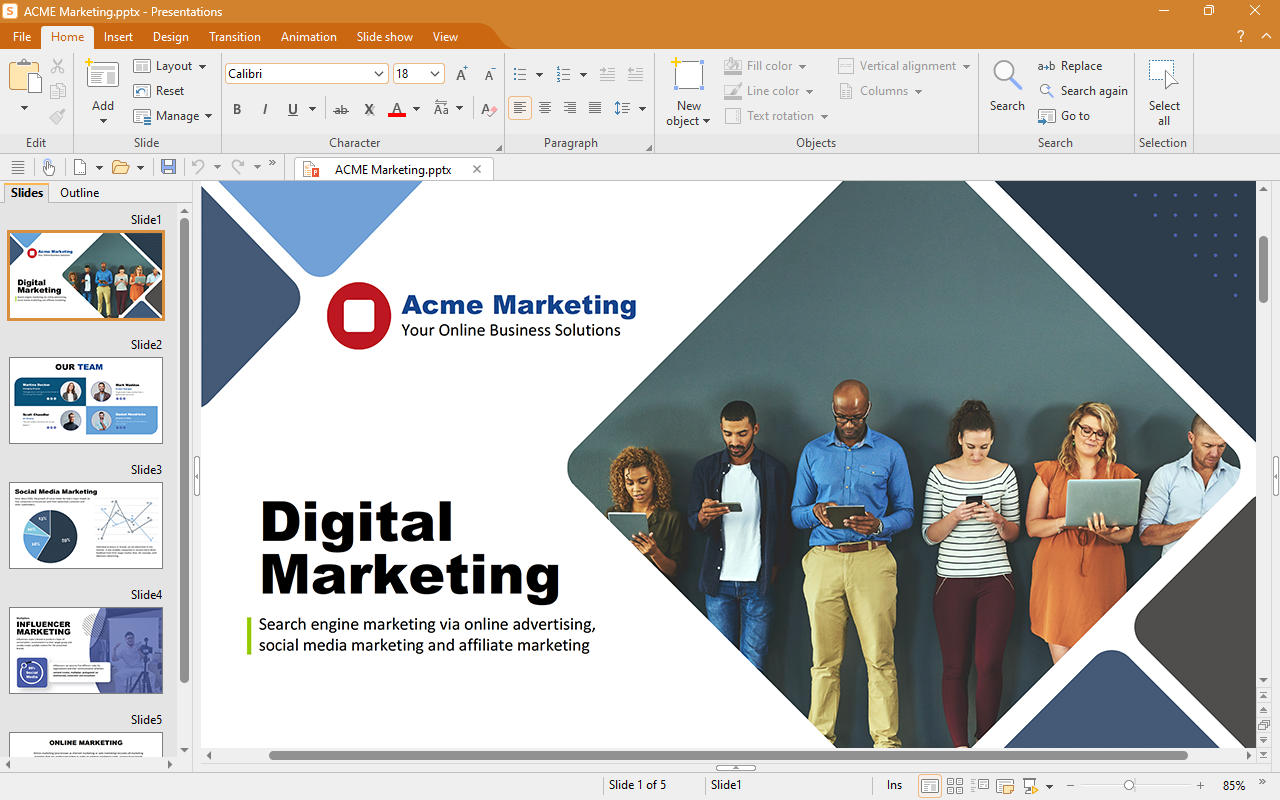
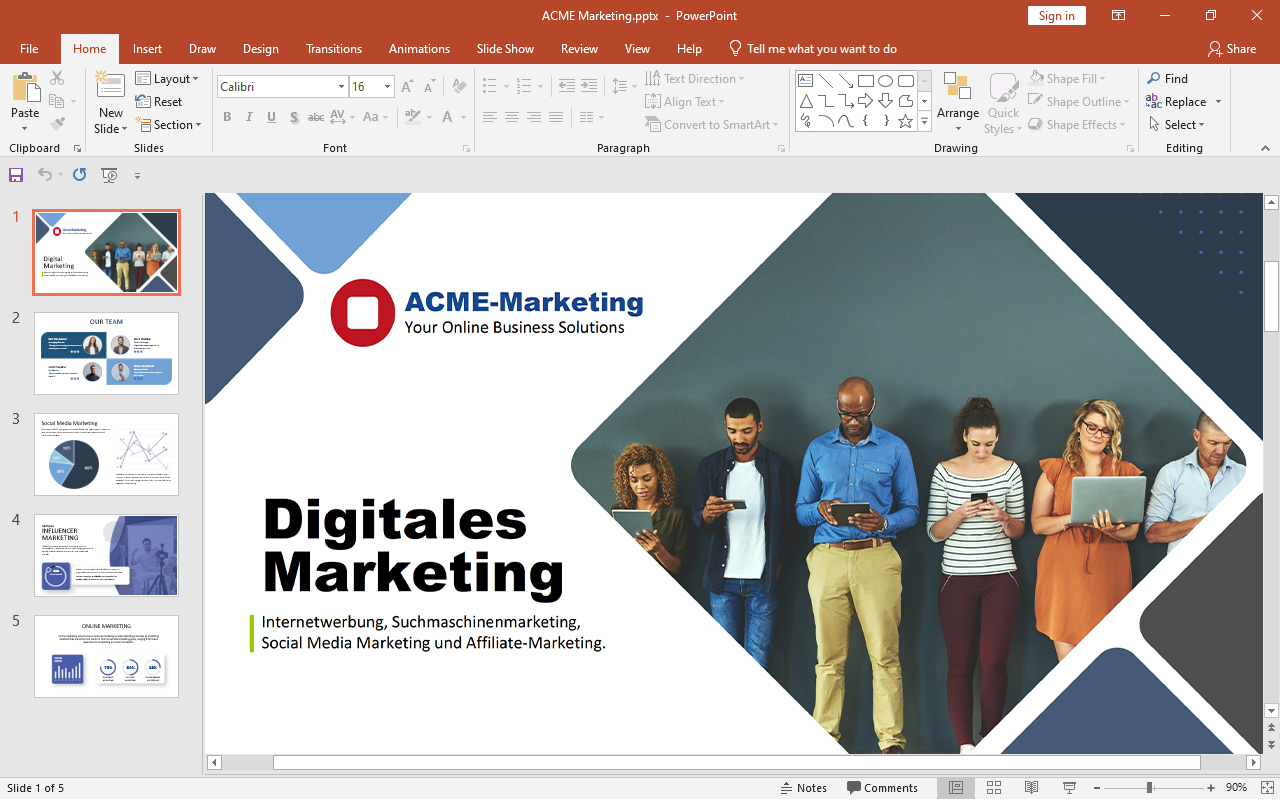
Именно таким простым и должен быть обмен документами.
PPTX — это формат файлов Presentations 2021 по умолчанию. Никакого надоедливого импорта и экспорта: файлы, созданные в Presentations, можно открывать в Microsoft PowerPoint, и наоборот — напрямую, без преобразования.
В Presentations 2021 также можно редактировать файлы PPT и экспортировать слайд-шоу как высококачественные файлы HTML и PDF. Кроме того, теперь появилась возможность создавать архивные PDF-файлы в формате PDF/A для долгосрочного хранения документов.
К тому же Presentations для Windows и Mac позволяет превращать презентации в высококачественные видеофайлы.
Универсальность применения

Достаточно лишь начать работать и вы сразу увидите результат!
Если вы уже работали с PowerPoint, вы мгновенно освоите Presentations 2021. Presentations еще проще в использовании, а сделанные с помощью программы презентации производят неизгладимое впечатление.
Одним словом, Presentations 2021 поможет вам создать красивые и яркие презентации без лишних усилий.
Создание запоминающихся слайдов

Впечатляющие возможности
«Просто добавьте текст» — если вы не хотите придумывать для слайдов собственный дизайн, вы можете использовать разнообразные дизайнерские шаблоны, встроенные в программу.
Практичная боковая панель дает возможность переключаться между различными цветовыми схемами и макетами слайдов с помощью мыши. Так же быстро вы можете выбирать цвета, градиенты и изображения.
Эффективная концепция страниц-шаблонов помогает в создании детальных презентаций: всего за несколько кликов можно создать любое число макетов страницы-шаблона и разместить в них любое количество заполнителей. Это гарантирует не только единообразный внешний вид презентации, но и полную совместимость с Microsoft PowerPoint.
«Живые» презентации

Большой эффект с небольшими усилиями
Превратите любую презентацию, от официальной до экстравагантной, в захватывающее зрелище — Presentations 2021 предлагает бесчисленные виды впечатляющей анимации и переходов между слайдами с использованием графического ускорения OpenGL.
Создавайте красивые и информативные слайды, используя графику, таблицы и диаграммы. Не представляете презентации без мультимедиа? Presentations для Windows и Mac позволяет вставлять музыку, речевые комментарии и видео в слайды одним нажатием кнопки.
Функция TextArt позволяет создавать броские слоганы, а встроенные автофигуры — выделять важные элементы графически.
Свет потушен. Все внимание на сцену!

Благодаря Presentations 2021 ваше выступление будет успешным.
Переключайте слайды вручную или устанавливайте временные интервалы и меняйте порядок слайдов, используя пользовательские настройки с учетом своей аудитории.
С помощью режима докладчика вы можете профессионально представлять свои идеи, используя два экрана: ваша аудитория смотрит презентацию на мониторе или проекторе, а вы управляете ходом презентации на втором экране, который выступает в роли вашей «кабины пилота», — здесь вы можете видеть текущий и следующий слайд, листать слайд-шоу, добавлять аннотации и заметки. Таким образом вы можете быть уверены, что ваша аудитория не пропустит ничего важного.
Теперь вы также можете создавать портативные слайд-шоу, которые можно воспроизводить на любом компьютере Windows со всеми включенными в них эффектами, анимацией и переходами, даже если на компьютере не установлено программное обеспечение для работы с презентациями.
Presentations 2021
![]()
Универсальная программа для работы с графическими
презентациями
Изумляйте аудиторию великолепными слайд-шоу, созданными в Presentations 2021. Превосходная графика, красочная анимация и переходы между файлами, а также простота использования аудио- и видеофайлов станут залогом вашего успешного выступления.
Попробовать бесплатно
Presentations is part of SoftMaker Office, which you can try out for 30 days.
Presentations 2021 входит в состав SoftMaker Office 2021. Скачайте бесплатную пробную версию прямо сейчас!
Источник: www.softmaker.com
